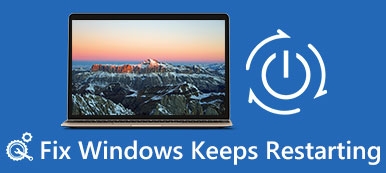Photo Stream è una comoda funzione su iPhone e iPad, in grado di sincronizzare fino a 1000 foto scattate nei giorni 30 su iCloud e altri dispositivi Apple, come iDevice, MacBook, Apple TV, ecc. Tuttavia, alcune persone si sono lamentate del fatto che Photo Stream non si sincronizza e smette di lavorare sui loro dispositivi.

Francamente, la funzione Photo Stream è fantastica. Per aiutarti a goderti questa fantastica idea senza intoppi, ti mostreremo come risolvere il problema che Photo Stream non si sincronizza sul tuo iPhone o iPad in situazioni diverse.
- Suggerimento 1: controlla se My Photo Stream è abilitato per correggere il problema di Photo Stream senza sincronizzazione
- Suggerimento 2: chiudere l'app Fotocamera per correggere il problema di Photo Stream senza sincronizzazione
- Suggerimento 3: ricarica il tuo dispositivo iOS per correggere il problema di Photo Stream senza sincronizzazione
- Suggerimento 4: Disattiva il Wi-Fi e ricollegalo per correggere il problema di Photo Stream
- Suggerimento 5: riavvia iPhone per correggere il problema di Photo Stream senza sincronizzazione
- Consiglia: Fix Photo Stream non sincronizzato con iOS System Recovery
Tipo 1: Verifica se My Photo Stream è abilitato per correggere il problema di Photo Stream senza sincronizzazione
Quando affronti il problema di My Photo Stream che non si sincronizza, la prima cosa che dovresti fare è controllare se hai abilitato questa funzione. A volte, le persone disattivano la funzione My Photo Stream per sbaglio.
Esistono due modi per attivare la funzione My Photo Stream:
1. Apri l'app "Impostazioni" dalla schermata iniziale, tocca [il tuo nome] e individua "iCloud"> "Foto". Qui puoi vedere la funzione "Carica nel mio streaming foto". Se è disabilitato, portare l'interruttore in posizione ON; in caso contrario, puoi spegnerlo e riaccenderlo.
2. Un altro posto per configurare la funzione Streaming foto è "Impostazioni"> "Foto e fotocamera".
Il più grande vantaggio di Photo Stream non è da imputare allo storage iCloud, ma supporta solo foto JPEG, TIFF, PNG e RAW. Se desideri riprodurre altri formati di immagine in streaming, Photo Stream non è in grado di soddisfare le tue esigenze, dovresti provare iCloud Photo Library. Inoltre, Photo Stream è solo in grado di salvare le foto per i giorni 30. Dopo di che, le tue foto vengono eliminate da iCloud.

Tipo 2: Chiudi l'app Fotocamera per correggere il problema di Photo Stream senza sincronizzazione
C'è un segreto dietro la funzione Photo Stream: se l'app Fotocamera è attivata, potrebbe non verificarsi la sincronizzazione di Photo Stream. Apple non ha mai spiegato perché le due caratteristiche sono in conflitto. Inoltre, anche se l'app Fotocamera viene eseguita in background, Photo Stream non funziona affatto. L'unico modo per risolvere il problema in tale situazione è uscire dall'app Fotocamera in App Switcher.
Su iPhone X / 8 / 8 Plus / 7 / 7 Plus, passa dalla parte inferiore dello schermo verso il centro e tieni premuto finché non si apre lo Switcher app. Scorri verso sinistra e verso destra per cercare l'app Fotocamera, quindi scorri verso l'alto per chiuderla completamente.
Per iPhone 6 o precedenti e iPad, premi due volte il pulsante rotondo "Home" per aprire lo switcher app, quindi puoi chiudere l'app Fotocamera dallo sfondo.
Dopo aver chiuso l'app Fotocamera, prova di nuovo My Photo Stream per verificare se funziona normalmente.

Tipo 3: Ricarica il tuo dispositivo iOS per risolvere il problema di Photo Stream senza sincronizzazione
Per impostazione predefinita, la maggior parte delle funzioni iOS funziona senza problemi quando la batteria ha almeno la capacità di 20%. Se il tuo dispositivo è a basso consumo, Photo Stream non si verificherà il problema.
Per guardare la tua batteria in percentuale, vai su "Impostazioni"> "Batteria" e sposta l'interruttore in posizione ON. Quindi puoi controllare la quantità di batteria rimasta nell'angolo in alto a destra dello schermo.
Se la batteria non è sufficiente, collegare l'iDevice all'alimentazione utilizzando il cavo Lightning. Dopo la ricarica, prova nuovamente la funzione My Photo Stream.

Tipo 4: Disattiva Wi-Fi e ricollegalo per correggere il problema di Photo Stream senza sincronizzazione
La funzione Photo Stream si basa sulla connessione wireless, quindi funziona solo quando il tuo iDevice si connette a una rete Wi-Fi. Se c'è qualcosa di sbagliato nella tua rete Wi-Fi, incontrerai il problema che Photo Stream non si sincronizza. Fortunatamente, ricollegare Internet potrebbe risolverlo semplicemente.
Passo 1 . Avvia l'app "Impostazioni" sul tuo iPhone o iPad, vai su "Wi-Fi" e tocca la tua rete Wi-Fi nell'elenco.
Passo 2 . Tocca l'opzione "Dimentica questa rete" per rimuovere la rete.
Passo 3 . Torna alla schermata Wi-Fi, seleziona la tua rete Wi-Fi e inserisci la password per collegarla di nuovo.
Questa volta le tue foto possono essere sincronizzate su iCloud tramite la funzione My Photo Stream.
Nota: per migliorare la connessione Internet, faresti meglio a mettere il tuo iDevice vicino al router quando sincronizzi le foto su iCloud utilizzando Photo Stream. E puoi provare a riavviare il router per migliorare il segnale Wi-Fi.

Tipo 5: Riavvia iPhone per correggere il problema di Photo Stream senza sincronizzazione
Il riavvio è in grado di risolvere alcuni problemi comuni su iDevice, come la sincronizzazione di Photo Stream, sebbene sia molto semplice.
Passo 1 . Premi il pulsante "Power" sulla parte superiore o laterale del tuo iDevice per un po 'per attivare lo schermo di spegnimento.
Passo 2 . Sposta il cursore a destra e spegni il dispositivo.
Passo 3 . Attendere almeno 20 secondi. Riaccendilo premendo nuovamente il pulsante di accensione.
Prova nuovamente la funzione My Photo Stream per scoprire se funziona ora.

raccomandare: Fix Photo Stream non sincronizzato con iOS System Recovery
Apeaksoft Ripristino del sistema iOS è un modo semplice per vari problemi, come ad esempio:
- Diagnostica quali errori software causano la non sincronizzazione di Photo Stream.
- Risolti vari problemi di iOS in modalità di recupero e in modalità DFU.
- Proteggi i dati correnti sul dispositivo durante la risoluzione dei problemi.
- Supporta tutti i dispositivi iOS, inclusi iPhone 15/14/13/12/11/10/X/8 o precedenti, iPad Pro/Mini/Air, iPod Touch, ecc.
- Compatibile con Windows 11/10/8/8.1/7/XP e macOS.
In breve, è il modo più semplice per sbarazzarsi di Photo Stream che non funziona normalmente.
Come correggere Photo Stream senza sincronizzazione con iOS System Recovery
Passo 1 . Connetti iDevice a iOS System Recovery
Scarica e installa il miglior strumento di risoluzione dei problemi iOS sul tuo computer. Collega il tuo iDevice al computer tramite il cavo Lightning e avvia il programma; rileva automaticamente il tuo dispositivo.

Passo 2 . Avvia il tuo iDevice in modalità DFU
Fare clic su "Start" sull'interfaccia home per continuare. Premi il pulsante "Domanda" sulla barra multifunzione superiore e segui la guida su cui inserire il tuo iDevice Modalità DFU.

Passo 3 . Fix Photo Stream non sincronizzato in un clic
Compila la finestra Informazioni in base al modello del tuo dispositivo, premi il pulsante "Download" "per ottenere il firmware e quindi avvia la risoluzione dei problemi sul tuo dispositivo.

Conclusione
In questo tutorial, abbiamo parlato di come risolvere il problema che Photo Stream non si sincronizza. Oggi siamo stati abituati a comunicare con gli altri usando foto e immagini. Apple ha introdotto la funzione Photo Stream per raggiungere queste tendenze e offrire esperienze migliori. Tuttavia, è fastidioso quando Photo Stream smette di funzionare. Speriamo che le nostre guide e i suggerimenti sopra riportati possano aiutarti a risolvere questo problema in modo semplice e condividere le foto come al solito.



 Recupero Dati iPhone
Recupero Dati iPhone Ripristino del sistema iOS
Ripristino del sistema iOS Backup e ripristino dati iOS
Backup e ripristino dati iOS Screen Recorder iOS
Screen Recorder iOS MobieTrans
MobieTrans Trasferimento iPhone
Trasferimento iPhone Gomma per iPhone
Gomma per iPhone Trasferimento WhatsApp
Trasferimento WhatsApp Sblocco iOS
Sblocco iOS Convertitore HEIC gratuito
Convertitore HEIC gratuito Cambia posizione iPhone
Cambia posizione iPhone Android Data Recovery
Android Data Recovery Broken Android Data Extraction
Broken Android Data Extraction Backup e ripristino dati Android
Backup e ripristino dati Android Trasferimento telefonico
Trasferimento telefonico Recupero dati
Recupero dati Blu-ray Player
Blu-ray Player Mac Cleaner
Mac Cleaner DVD Creator
DVD Creator PDF Converter Ultimate
PDF Converter Ultimate Ripristino password di Windows
Ripristino password di Windows Specchio del telefono
Specchio del telefono Video Converter Ultimate
Video Converter Ultimate Video Editor
Video Editor Screen Recorder
Screen Recorder Convertitore da PPT a Video
Convertitore da PPT a Video slideshow Maker
slideshow Maker Free Video Converter
Free Video Converter Screen Recorder gratuito
Screen Recorder gratuito Convertitore HEIC gratuito
Convertitore HEIC gratuito Compressore video gratuito
Compressore video gratuito Compressore PDF gratuito
Compressore PDF gratuito Free Audio Converter
Free Audio Converter Registratore audio gratuito
Registratore audio gratuito Video Joiner gratuito
Video Joiner gratuito Compressore di immagini gratuito
Compressore di immagini gratuito Gomma per sfondo gratuita
Gomma per sfondo gratuita Upscaler di immagini gratuito
Upscaler di immagini gratuito Rimozione gratuita di filigrane
Rimozione gratuita di filigrane Blocco schermo iPhone
Blocco schermo iPhone Puzzle Game Cube
Puzzle Game Cube